Ngày 59 - Tạo máy ảo với Terraform và biến
Trong bài này, chúng ta sẽ tạo một hoặc hai máy ảo bằng cách sử dụng terraform trong VirtualBox
Nội dung
- 90 Ngày DevOps 🚀
- Ngày 1 - Giới thiệu
- Ngày 2 - Trách nhiệm của kỹ sư DevOps
- Ngày 3 - Vòng đời DevOps - Tập trung vào ứng dụng
- Ngày 4 - DevOps & Agile
- Ngày 5 - Kế hoạch > Viết mã > Xây dựng > Kiểm thử > Phát hành > Triển khai > Vận hành > Giám sát >
- Ngày 6 - DevOps - Những câu chuyện thực tế
- Ngày 7 - Bức tranh toàn cảnh: DevOps & Học một ngôn ngữ lập trình
- Ngày 8 - Thiết lập môi trường DevOps cho Go & Hello World
- Ngày 9 - Giải thích mã Hello World
- Ngày 10 - Không gian làm việc của Go
- Ngày 11 - Biến, hằng số & kiểu dữ liệu
- Ngày 12 - Nhận thông tin đầu vào sử dụng con trỏ và chương trình hoàn thiện
- Ngày 13 - Tweet tiến trình của bạn với ứng dụng mới của chúng ta
- Ngày 14 - Bức tranh lớn: DevOps và Linux
- Ngày 15 - Các lệnh Linux cho DevOps (thực tế là tất cả mọi người)
- Ngày 16 - Quản lý Hệ thống Linux, Hệ thống Tệp & Lưu trữ
- Ngày 17 - Text Editors - nano vs vim
- Ngày 18 - SSH & máy chủ web (LAMP)
- Ngày 19 - Tự động hóa các tác vụ với các tập lệnh bash
- Ngày 20 - Thiết lập máy trạm phát triển - những điều tuyệt vời
- Ngày 21 - Bức tranh toàn cảnh: DevOps và Mạng máy tính
- Ngày 22 - Mô hình 7 Lớp OSI
- Ngày 23 - Giao thức mạng
- Ngày 24 - Tự Động Hóa Thiết Lập Mạng
- Ngày 25 - Lập trình Python trong tự động hóa mạng
- Ngày 26 - Xây dựng Lab
- Ngày 27 - Thực hành với Python
- Ngày 28 - Bức tranh toàn cảnh: DevOps & The Cloud
- Ngày 29 - Kiến thức cơ bản về Microsoft Azure
- Ngày 30 - Mô hình bảo mật Microsoft Azure
- Ngày 31 - Mô hình Điện toán Microsoft Azure
- Ngày 32 - Mô hình lưu trữ và cơ sở dữ liệu Microsoft Azure
- Ngày 33 - Mô hình Mạng Microsoft Azure + Quản lý Azure
- Ngày 34 - Thực hành với Microsoft Azure
- Ngày 35 - Bức tranh toàn cảnh: Git - Quản lý phiên bản
- Ngày 36 - Cài đặt & Cấu hình Git
- Ngày 37 - Giới thiệu về Git
- Ngày 38 - Staging & Changing
- Ngày 39 - Xem, unstaging, loại bỏ & khôi phục
- Ngày 40 - Mạng xã hội dành cho code
- Ngày 41 - Quy trình làm việc với mã nguồn mở
- Ngày 42 - Bức tranh toàn cảnh: Containers
- Ngày 43 - Docker là gì & Cài đặt
- Ngày 44 - Docker image & Thực hành với Docker Desktop
- Ngày 45 - Phân tích một Docker Image
- Ngày 46 - Docker Compose
- Ngày 47 - Docker Networking & Security
- Ngày 48 - Các lựa chọn thay thế cho Docker
- Ngày 49 - Bức tranh toàn cảnh: Kubernetes
- Ngày 50 - Chọn nền tảng chạy Kubernetes
- Ngày 51 - Triển khai Kubernetes cluster đầu tiên
- Ngày 52 - Thiết lập Kubernetes cluster đa node
- Ngày 53 - Tổng quan về Rancher - Thực hành
- Ngày 54 - Triển khai ứng dụng Kubernetes
- Ngày 55 - State và Ingress trong Kubernetes
- Ngày 56 - Bức tranh toàn cảnh: Cơ sở hạ tầng dưới dạng mã (IaC)
- Ngày 57 - Giới thiệu về Terraform
- Ngày 58 - Ngôn ngữ cấu hình HashiCorp (HCL)
- Ngày 59 - Tạo máy ảo với Terraform và biến
- Ngày 60 - Docker Containers, Provisioners & Modules
- Ngày 61 - Kubernetes & Đa môi trường
- Ngày 62 - Kiểm thử, Công cụ và Các phương pháp thay thế
- Ngày 63 - Bức tranh toàn cảnh: Quản lý cấu hình
- Ngày 64 - Ansible: Bắt đầu
- Ngày 65 - Ansible Playbooks
- Ngày 66 - Tiếp tục với Ansible Playbooks...
- Ngày 67 - Sử dụng Role & Triển khai Loadbalancer
- Ngày 68 - Tags, Variables, Inventory & Database Server config
- Ngày 69 - Tất cả những thứ còn lại của Ansible - Automation Controller, AWX, Vault
- Ngày 70 - Bức tranh toàn cảnh: CI/CD Pipelines
- Ngày 71 - Jenkins là gì?
- Ngày 72 - Làm quen với Jenkins
- Ngày 73 - Xây dựng Jenkins pipeline
- Ngày 74 - Hello World - Jenkinsfile App Pipeline
- Ngày 75 - Tổng quan về GitHub Actions
- Ngày 76 - Tổng quan về ArgoCD
- Ngày 77 - Bức tranh toàn cảnh: Giám sát
- Ngày 78 - Thực hành với công cụ giám sát
- Ngày 79 - Bức tranh toàn cảnh: Quản lý log
- Ngày 80 - ELK Stack
- Ngày 81 - Fluentd & FluentBit
- Ngày 82 - EFK Stack
- Ngày 83 - Trực quan hóa dữ liệu - Grafana
- Ngày 84 - Bức tranh toàn cảnh: Quản lý dữ liệu
- Ngày 85 - Dịch vụ dữ liệu
- Ngày 86 - Sao lưu tất cả các nền tảng
- Ngày 87 - Thực hành với sao lưu & phục hồi
- Ngày 88 - Sao lưu theo hướng tập trung vào ứng dụng
- Ngày 89 - Khôi phục thảm họa (DR)
- Ngày 90 - Dữ liệu & ứng dụng: Tính di động
Nội dung khoá học
- 90 Ngày DevOps 🚀
- Ngày 1 - Giới thiệu
- Ngày 2 - Trách nhiệm của kỹ sư DevOps
- Ngày 3 - Vòng đời DevOps - Tập trung vào ứng dụng
- Ngày 4 - DevOps & Agile
- Ngày 5 - Kế hoạch > Viết mã > Xây dựng > Kiểm thử > Phát hành > Triển khai > Vận hành > Giám sát >
- Ngày 6 - DevOps - Những câu chuyện thực tế
- Ngày 7 - Bức tranh toàn cảnh: DevOps & Học một ngôn ngữ lập trình
- Ngày 8 - Thiết lập môi trường DevOps cho Go & Hello World
- Ngày 9 - Giải thích mã Hello World
- Ngày 10 - Không gian làm việc của Go
- Ngày 11 - Biến, hằng số & kiểu dữ liệu
- Ngày 12 - Nhận thông tin đầu vào sử dụng con trỏ và chương trình hoàn thiện
- Ngày 13 - Tweet tiến trình của bạn với ứng dụng mới của chúng ta
- Ngày 14 - Bức tranh lớn: DevOps và Linux
- Ngày 15 - Các lệnh Linux cho DevOps (thực tế là tất cả mọi người)
- Ngày 16 - Quản lý Hệ thống Linux, Hệ thống Tệp & Lưu trữ
- Ngày 17 - Text Editors - nano vs vim
- Ngày 18 - SSH & máy chủ web (LAMP)
- Ngày 19 - Tự động hóa các tác vụ với các tập lệnh bash
- Ngày 20 - Thiết lập máy trạm phát triển - những điều tuyệt vời
- Ngày 21 - Bức tranh toàn cảnh: DevOps và Mạng máy tính
- Ngày 22 - Mô hình 7 Lớp OSI
- Ngày 23 - Giao thức mạng
- Ngày 24 - Tự Động Hóa Thiết Lập Mạng
- Ngày 25 - Lập trình Python trong tự động hóa mạng
- Ngày 26 - Xây dựng Lab
- Ngày 27 - Thực hành với Python
- Ngày 28 - Bức tranh toàn cảnh: DevOps & The Cloud
- Ngày 29 - Kiến thức cơ bản về Microsoft Azure
- Ngày 30 - Mô hình bảo mật Microsoft Azure
- Ngày 31 - Mô hình Điện toán Microsoft Azure
- Ngày 32 - Mô hình lưu trữ và cơ sở dữ liệu Microsoft Azure
- Ngày 33 - Mô hình Mạng Microsoft Azure + Quản lý Azure
- Ngày 34 - Thực hành với Microsoft Azure
- Ngày 35 - Bức tranh toàn cảnh: Git - Quản lý phiên bản
- Ngày 36 - Cài đặt & Cấu hình Git
- Ngày 37 - Giới thiệu về Git
- Ngày 38 - Staging & Changing
- Ngày 39 - Xem, unstaging, loại bỏ & khôi phục
- Ngày 40 - Mạng xã hội dành cho code
- Ngày 41 - Quy trình làm việc với mã nguồn mở
- Ngày 42 - Bức tranh toàn cảnh: Containers
- Ngày 43 - Docker là gì & Cài đặt
- Ngày 44 - Docker image & Thực hành với Docker Desktop
- Ngày 45 - Phân tích một Docker Image
- Ngày 46 - Docker Compose
- Ngày 47 - Docker Networking & Security
- Ngày 48 - Các lựa chọn thay thế cho Docker
- Ngày 49 - Bức tranh toàn cảnh: Kubernetes
- Ngày 50 - Chọn nền tảng chạy Kubernetes
- Ngày 51 - Triển khai Kubernetes cluster đầu tiên
- Ngày 52 - Thiết lập Kubernetes cluster đa node
- Ngày 53 - Tổng quan về Rancher - Thực hành
- Ngày 54 - Triển khai ứng dụng Kubernetes
- Ngày 55 - State và Ingress trong Kubernetes
- Ngày 56 - Bức tranh toàn cảnh: Cơ sở hạ tầng dưới dạng mã (IaC)
- Ngày 57 - Giới thiệu về Terraform
- Ngày 58 - Ngôn ngữ cấu hình HashiCorp (HCL)
- Ngày 59 - Tạo máy ảo với Terraform và biến
- Ngày 60 - Docker Containers, Provisioners & Modules
- Ngày 61 - Kubernetes & Đa môi trường
- Ngày 62 - Kiểm thử, Công cụ và Các phương pháp thay thế
- Ngày 63 - Bức tranh toàn cảnh: Quản lý cấu hình
- Ngày 64 - Ansible: Bắt đầu
- Ngày 65 - Ansible Playbooks
- Ngày 66 - Tiếp tục với Ansible Playbooks...
- Ngày 67 - Sử dụng Role & Triển khai Loadbalancer
- Ngày 68 - Tags, Variables, Inventory & Database Server config
- Ngày 69 - Tất cả những thứ còn lại của Ansible - Automation Controller, AWX, Vault
- Ngày 70 - Bức tranh toàn cảnh: CI/CD Pipelines
- Ngày 71 - Jenkins là gì?
- Ngày 72 - Làm quen với Jenkins
- Ngày 73 - Xây dựng Jenkins pipeline
- Ngày 74 - Hello World - Jenkinsfile App Pipeline
- Ngày 75 - Tổng quan về GitHub Actions
- Ngày 76 - Tổng quan về ArgoCD
- Ngày 77 - Bức tranh toàn cảnh: Giám sát
- Ngày 78 - Thực hành với công cụ giám sát
- Ngày 79 - Bức tranh toàn cảnh: Quản lý log
- Ngày 80 - ELK Stack
- Ngày 81 - Fluentd & FluentBit
- Ngày 82 - EFK Stack
- Ngày 83 - Trực quan hóa dữ liệu - Grafana
- Ngày 84 - Bức tranh toàn cảnh: Quản lý dữ liệu
- Ngày 85 - Dịch vụ dữ liệu
- Ngày 86 - Sao lưu tất cả các nền tảng
- Ngày 87 - Thực hành với sao lưu & phục hồi
- Ngày 88 - Sao lưu theo hướng tập trung vào ứng dụng
- Ngày 89 - Khôi phục thảm họa (DR)
- Ngày 90 - Dữ liệu & ứng dụng: Tính di động
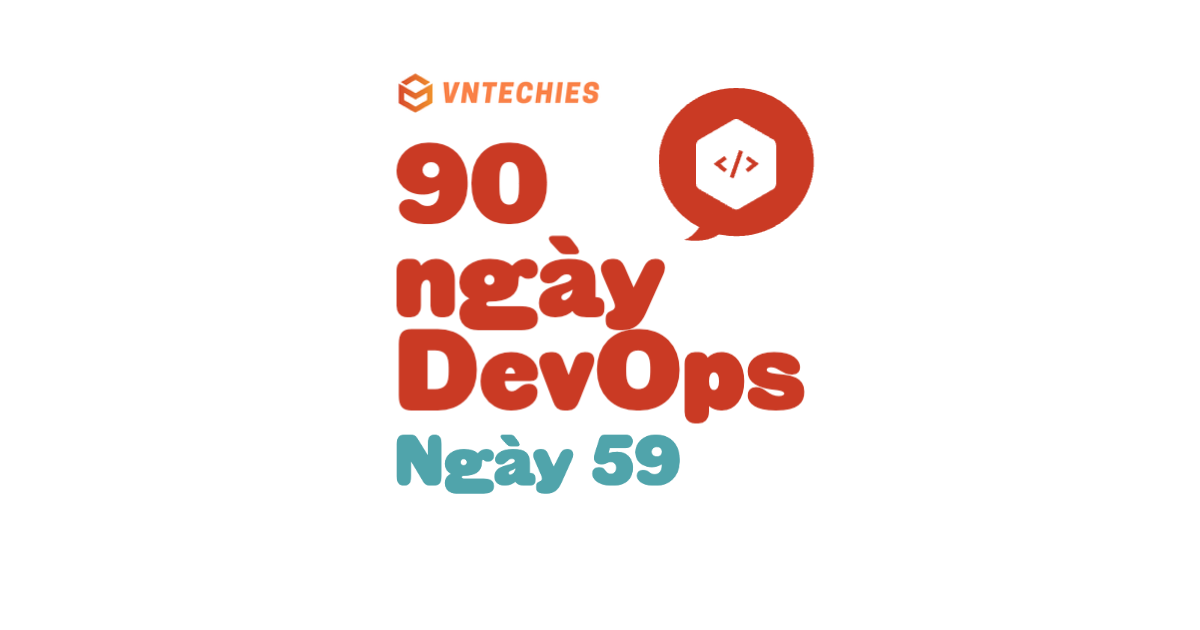
Mục lục
Tạo máy ảo với Terraform và biến
Trong bài này, chúng ta sẽ tạo một hoặc hai máy ảo bằng cách sử dụng terraform trong VirtualBox. Điều này không phải là một trường hợp thông thường, VirtualBox là một lựa chọn ảo hóa máy trạm và điều này không phải là một trường hợp sử dụng cho Terraform, nhưng hiện tại tôi đang ở độ cao 36.000ft và dù tôi đã triển khai các tài nguyên trên public cloud, nhưng việc làm điều này trên máy tính xách tay của tôi nhanh hơn nhiều.
Chỉ cho mục đích demo, nhưng khái niệm là tương tự, chúng ta sẽ có mã cấu hình trạng thái mong muốn của chúng ta và sau đó chúng ta sẽ chạy mã đó với nhà cung cấp VirtualBox. Trong quá khứ, chúng ta đã sử dụng vagrant ở đây và tôi đã đề cập đến sự khác biệt giữa vagrant và terraform ở đầu phần này.
Tạo máy ảo trong VirtualBox
Điều đầu tiên chúng ta sẽ làm là tạo một thư mục mới được gọi là VirtualBox, sau đó chúng ta có thể tạo một tệp tin VirtualBox.tf và đây sẽ là nơi chúng ta định nghĩa các tài nguyên của chúng ta. Đoạn mã dưới đây, có thể được tìm thấy trong thư mục VirtualBox với tên VirtualBox.tf, sẽ tạo 2 máy ảo trong VirtualBox.
Bạn có thể tìm hiểu thêm về nhà cung cấp VirtualBox của cộng đồng tại đây
terraform {
required_providers {
virtualbox = {
source = "terra-farm/virtualbox"
version = "0.2.2-alpha.1"
}
}
}
# There are currently no configuration options for the provider itself.
resource "virtualbox_vm" "node" {
count = 2
name = format("node-%02d", count.index + 1)
image = "https://app.vagrantup.com/ubuntu/boxes/bionic64/versions/20180903.0.0/providers/virtualbox.box"
cpus = 2
memory = "512 mib"
network_adapter {
type = "hostonly"
host_interface = "vboxnet1"
}
}
output "IPAddr" {
value = element(virtualbox_vm.node.*.network_adapter.0.ipv4_address, 1)
}
output "IPAddr_2" {
value = element(virtualbox_vm.node.*.network_adapter.0.ipv4_address, 2)
}
Bây giờ sau khi chúng ta đã định nghĩa mã của mình, chúng ta có thể thực hiện lệnh terraform init trên thư mục của chúng ta để tải xuống nhà cung cấp cho Virtualbox.
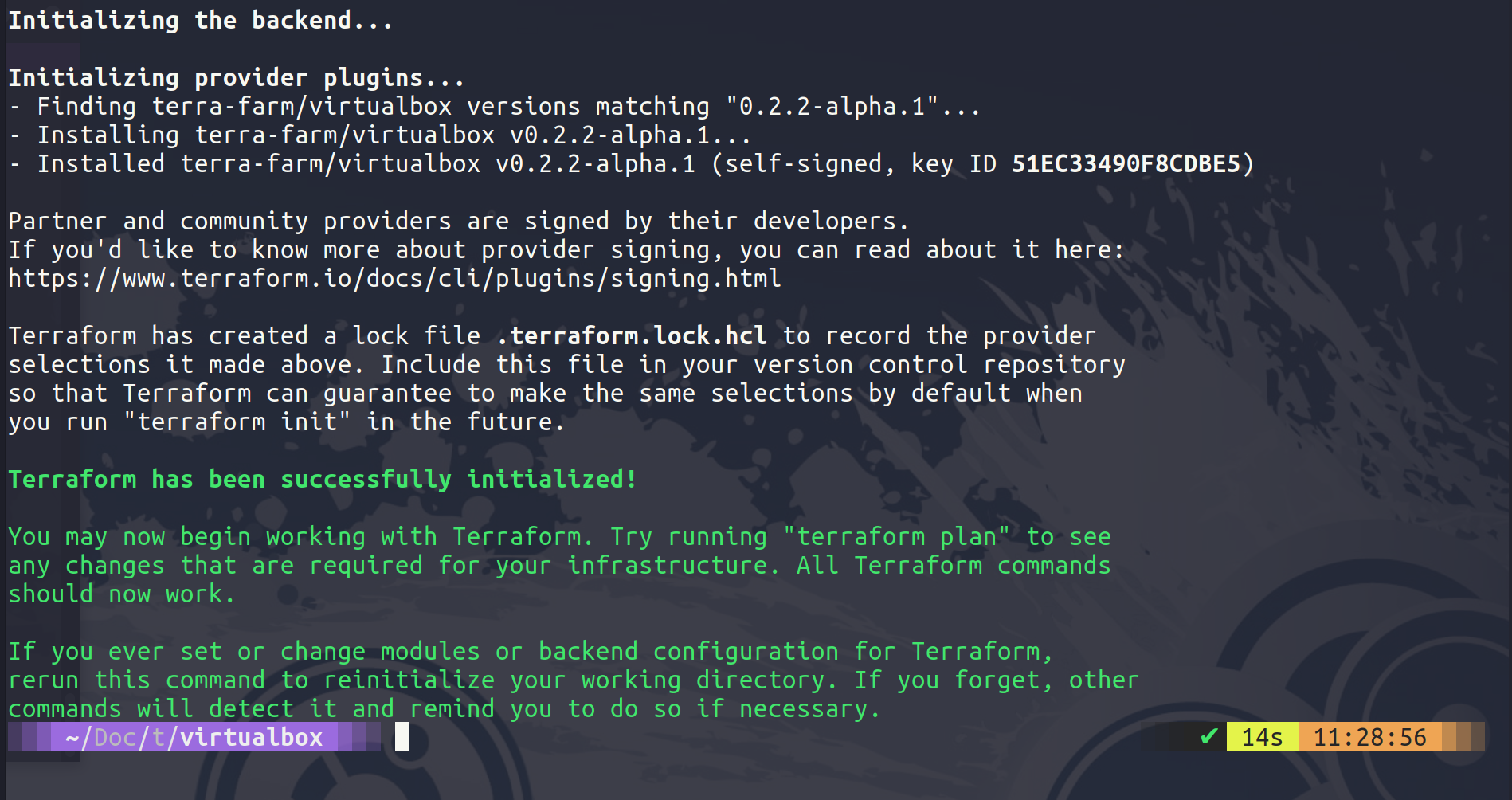
Bạn cũng cần phải cài đặt VirtualBox trên hệ thống của bạn. Sau đó, chúng ta có thể chạy lệnh terraform plan để xem mã của chúng ta sẽ tạo ra gì cho chúng ta. Tiếp theo là terraform apply. Hình ảnh dưới đây hiển thị quá trình hoàn thành của bạn.
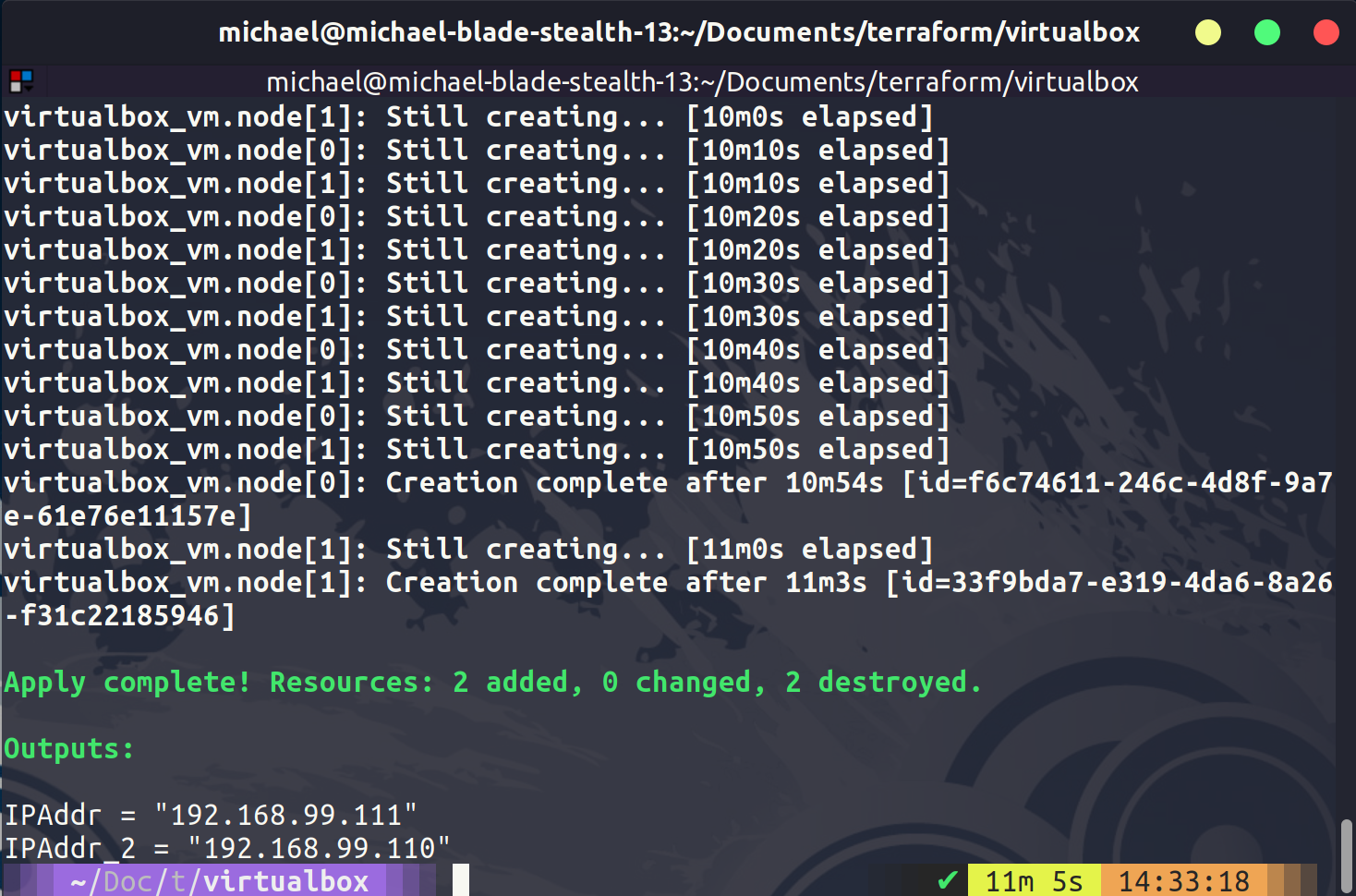
Trong Virtualbox, bạn sẽ nhìn thấy 2 máy ảo mới được khởi tạo.
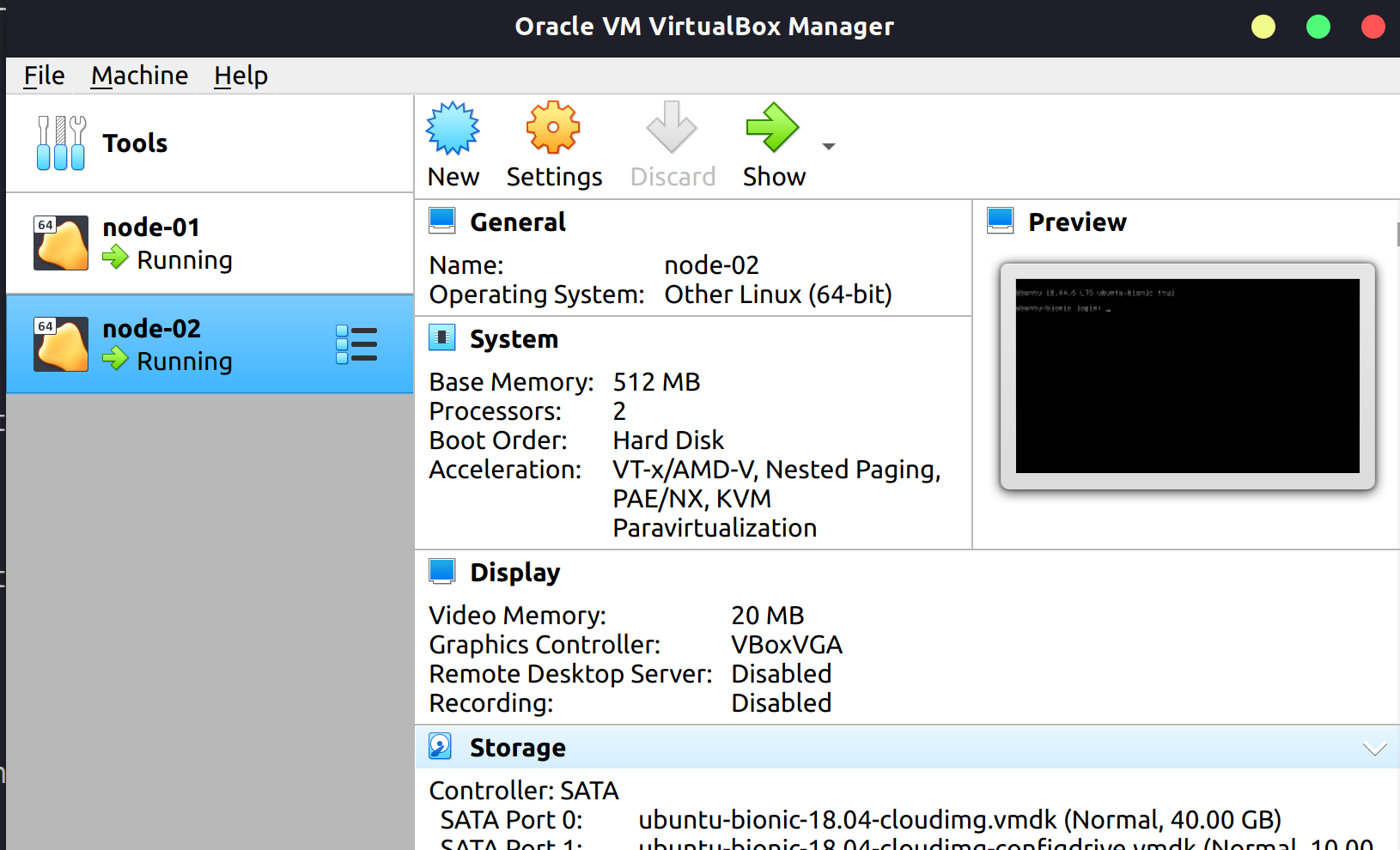
Thay đổi cấu hình
Hãy thay đổi cấu hình triển khai để thử nghiệm. Chúng ta chỉ cần thay đổi dòng count để hiển thị số lượng nút mới mong muốn của chúng ta. Khi chúng ta chạy terraform apply, nó sẽ trông giống như dưới đây.
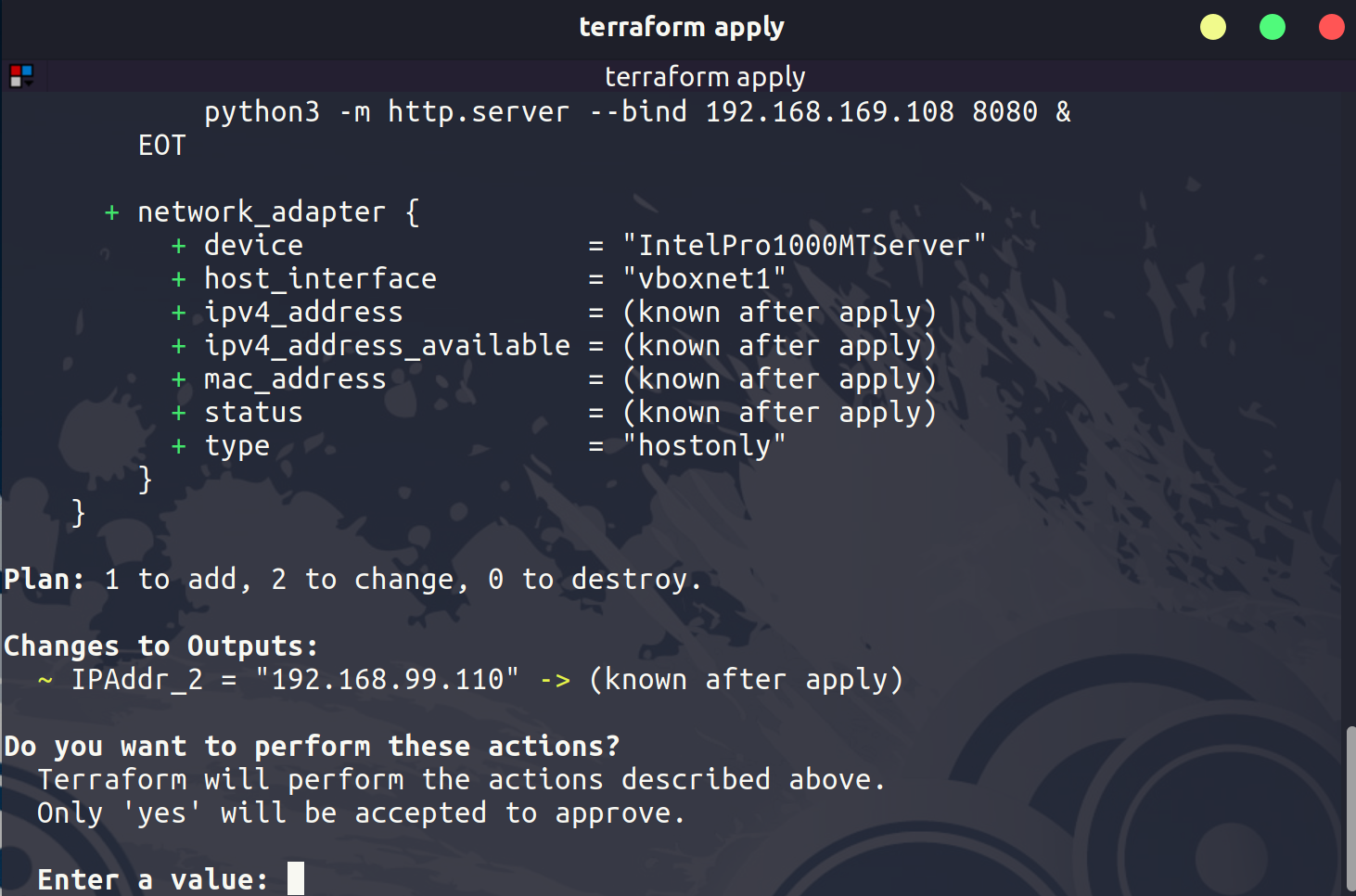
Một khi đã hoàn thành, trong VirtualBox bạn sẽ nhìn thấy 3 máy ảo được khởi tạo và chạy.
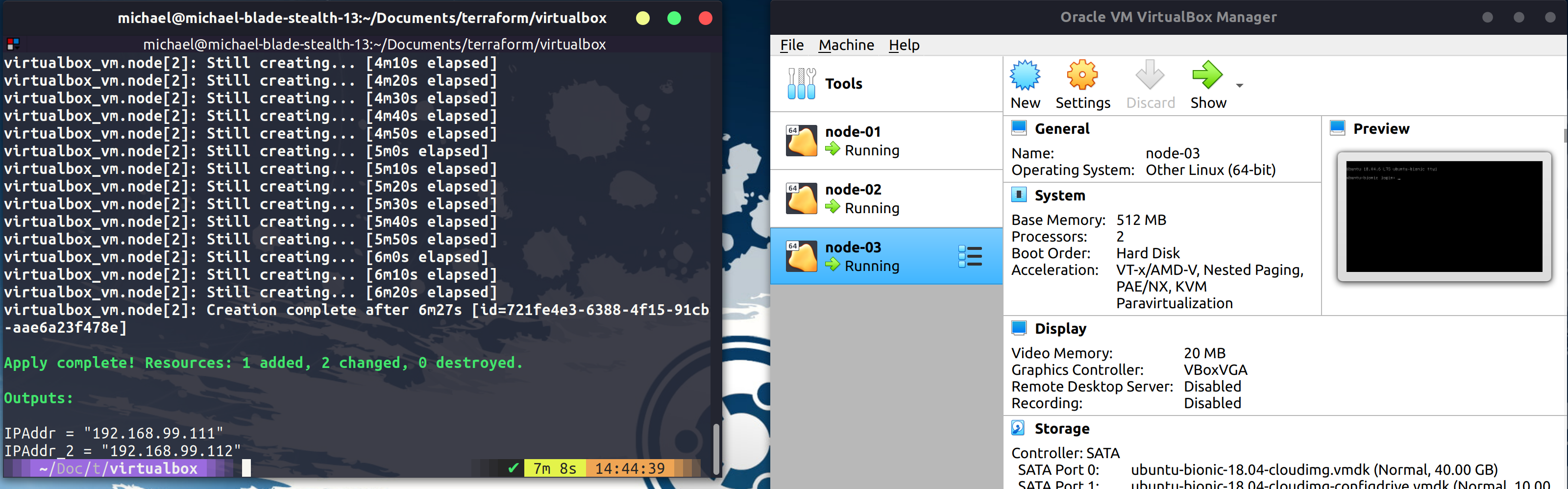
Khi mọi thứ đã hoàn thành, chúng ta có thể dọn dẹp bằng cách sử dụng terraform destroy, tất cả máy ảo sẽ được xóa bỏ sau đó.
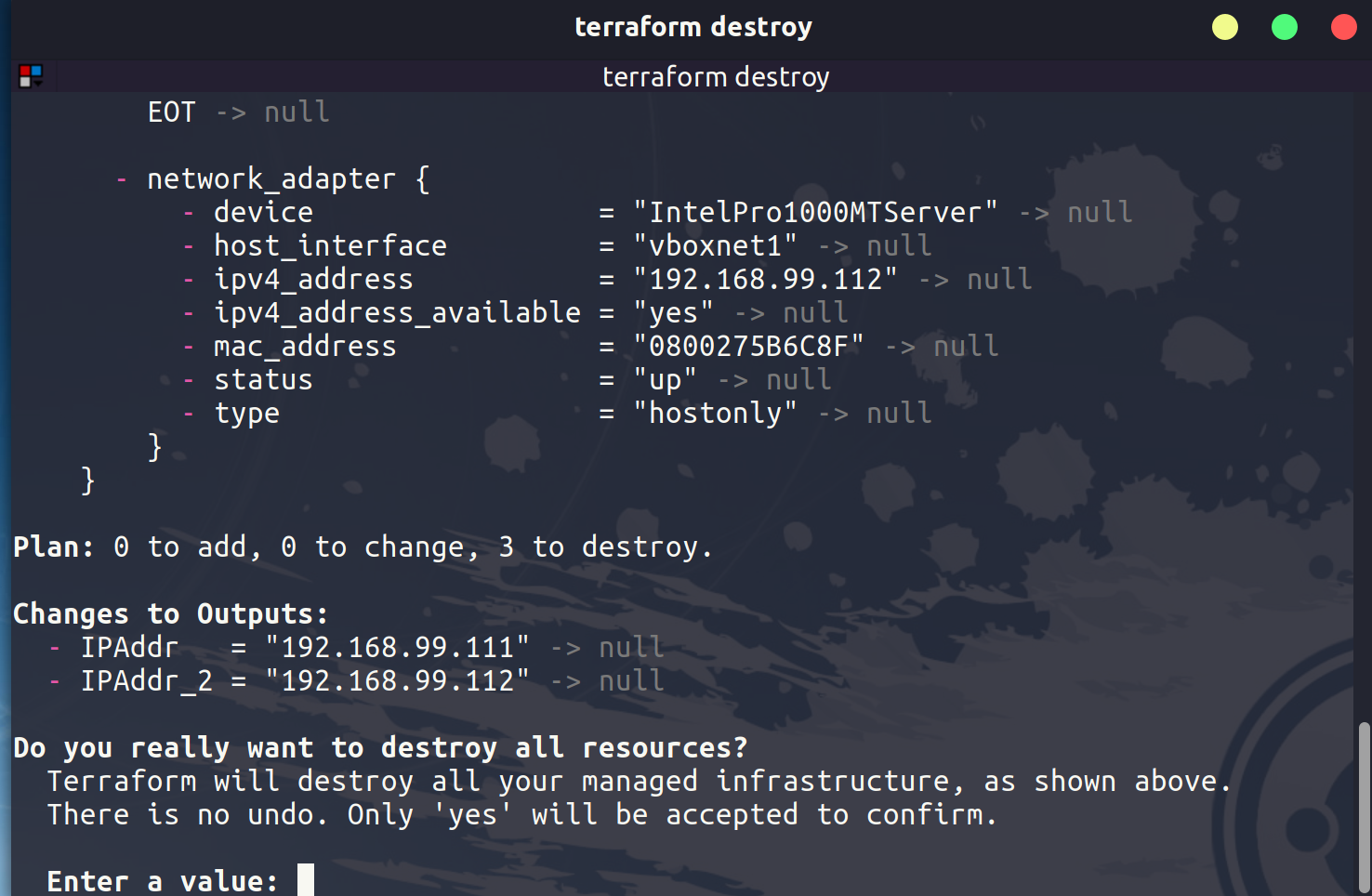
Biến và đầu ra
Trong buổi trước, chúng ta đã đề cập đến outputs khi chạy ví dụ hello-world. Nhưng chúng ta có thể đi vào chi tiết hơn ở đây.
Tuy nhiên, cũng có nhiều biến số khác mà chúng ta có thể sử dụng, cũng như một số cách khác nhau để định nghĩa biến số.
Chúng ta có thể nhập biến số bằng tay với lệnh
terraform planhoặcterraform applyChúng ta có thể định nghĩa chúng trong tệp
.tftrong khốiChúng ta có thể sử dụng biến môi trường trong hệ thống của chúng ta bằng cách sử dụng định dạng
TF_VAR_NAME.Sở thích của tôi là sử dụng tệp
terraform.tfvarstrong thư mục dự án của chúng ta.Có tùy chọn tệp
*auto.tfvarsHoặc chúng ta có thể định nghĩa khi chạy lệnh
terraform planhoặcterraform applyvới-varhoặc-var-file.
Bắt đầu từ dưới lên sẽ là thứ tự các biến số được định nghĩa.
Chúng ta cũng đã đề cập đến việc tệp trạng thái sẽ chứa thông tin nhạy cảm. Chúng ta có thể định nghĩa thông tin nhạy cảm như là một biến số và chúng ta có thể định nghĩa nó như là thông tin nhạy cảm.
variable "some resource" {
description = "something important"
type: string
sensitive = true
}
Tài liệu tham khảo
Dưới đây là danh sách nhiều tài nguyên mà tôi đã liệt kê và tôi nghĩ rằng chủ đề này đã được đề cập nhiều lần. Nếu bạn có các tài nguyên bổ sung, hãy tạo một yêu cầu pull request với tài nguyên của bạn và tôi sẽ vui lòng xem xét và thêm chúng vào danh sách.
- What is Infrastructure as Code? Difference of Infrastructure as Code Tools
- Terraform Tutorial | Terraform Course Overview 2021
- Terraform explained in 15 mins | Terraform Tutorial for Beginners
- Terraform Course - From BEGINNER to PRO!
- HashiCorp Terraform Associate Certification Course
- Terraform Full Course for Beginners
- KodeKloud - Terraform for DevOps Beginners + Labs: Complete Step by Step Guide!
- Terraform Simple Projects
- Terraform Tutorial - The Best Project Ideas
- Awesome Terraform
Hẹn gặp lại các bạn vào ngày tiếp theo ngày 60
Các bài viết là bản tiếng Việt của tài liệu 90DaysOfDevOps của Micheal Cade và có qua sửa đổi, bổ sung. Tất cả đều có license [Creative Commons Attribution-NonCommercial-ShareAlike 4.0 International License][cc-by-nc-sa].